Das Neueste Versionen von iOS 15 haben endlich Apples interessante neue Datenschutzoption namens Private Relay eingeführt. Dies ist eine hervorragende Funktion für Benutzer, die Bedenken haben, dass Apple oder Anbieter Daten über ihre Internetaktivitäten sammeln, und sie kann völlig kostenlos aktiviert werden. Hier erfahren Sie, was Sie über den Dienst wissen sollten und wie Sie ihn aktivieren!
Inhalt
- Was macht Private Relay?
- Schritt 1: Stellen Sie sicher, dass Sie über die richtigen Updates verfügen
- Schritt 2: Stellen Sie sicher, dass Sie Cloud+ abonniert haben
- Schritt 3: Gehen Sie zu den iCloud-Einstellungen
- Schritt 4: Privates Relay aktivieren
- Benutzen Sie einen Mac?
- Wann sollte Private Relay deaktiviert werden?
Was macht Private Relay?
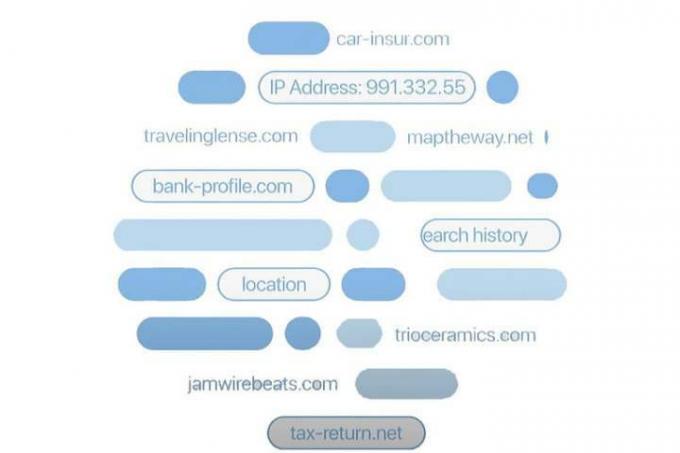
Es ist wie ein Mini-VPN das iCloud verwendet, um Ihre Online-Privatsphäre zu schützen. ISPs (Internetdienstanbieter) können im Allgemeinen Ihre IP-Adresse und Ihre DNS-Einträge verfolgen, um zu erfahren, woher Sie kommen und wie Sie das Internet nutzen. Websites, die Tracking-Cookies und andere Tools verwenden, können das Gleiche tun. Im Laufe der Zeit können diese Informationen verwendet werden, um ein Profil Ihres Verhaltens zu erstellen, das mit Ihrer spezifischen Adresse oder sogar Ihrer Identität verknüpft ist.
Empfohlene Videos
Offensichtlich würden viele Nutzer diese Art der Nachverfolgung am liebsten vermeiden. Während ein VPN diese Art der Verschlüsselung bereitstellen kann, handelt es sich dabei um eine weitere App, die oft mit einer Abonnementgebühr verwaltet werden muss und manchmal sogar Ihr Internet verlangsamen kann. Private Relay ist eine Apple-Alternative, die auf allen Apple-Geräten funktioniert und einige der Vorteile mit weniger Nachteilen bietet.
Verwandt
- Laut Bericht könnte Apple aufgrund von Produktionsproblemen mit einem „schwerwiegenden“ iPhone 15-Engpass konfrontiert sein
- Die 16 besten Messaging-Apps für Android und iOS im Jahr 2023
- Bekommt mein iPhone iOS 17? Hier ist jedes unterstützte Modell
Wenn Sie Private Relay aktivieren, wird Ihre Internetkommunikation über zwei separate, verschlüsselte Relays gesendet. Die erste Möglichkeit verhindert, dass DNS-Einträge überwacht werden, sodass niemand sehen kann, welche Website Sie besuchen. Der zweite hilft bei der Generierung einer temporären IP-Adresse. Zusammengenommen kann nicht einmal Apple Ihre Adresse sehen oder sehen, wohin Sie online gehen.
Schritt 1: Stellen Sie sicher, dass Sie über die richtigen Updates verfügen
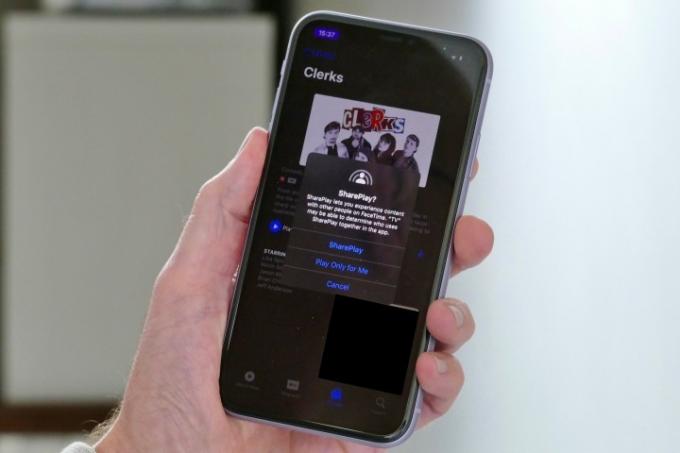
Private Relay ist eine relativ neue Funktion und derzeit nur mit den neuesten Updates verfügbar. Ihr erster Schritt besteht darin, alle Ihre Apple-Geräte damit zu aktualisieren. Upgrade auf iOS 15, iPadOS 15 und MacOS Monterey, bevor Sie etwas anderes tun.
Beachten Sie, dass es bei der Verwendung von Private Relay immer noch einige Einschränkungen gibt. Es funktioniert nur in einer begrenzten Anzahl von Ländern und betrifft derzeit nur Safari, nicht andere Browser.
Schritt 2: Stellen Sie sicher, dass Sie Cloud+ abonniert haben
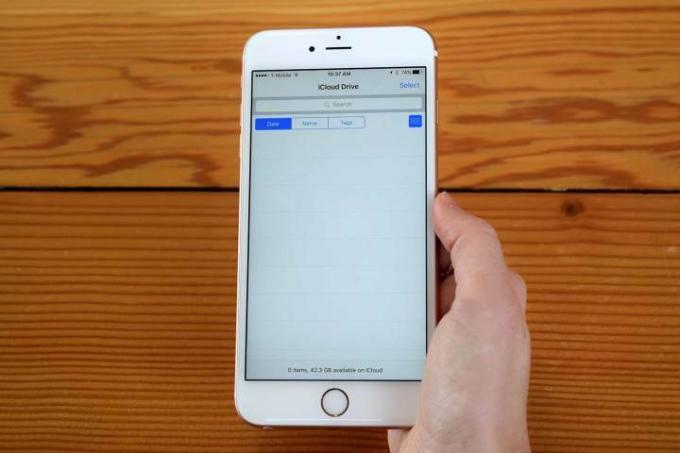
Sie müssen sich anmelden iCloud+ Um Private Relay zu verwenden, stellen Sie daher sicher, dass Sie angemeldet sind, bevor Sie sich die Einstellungen ansehen. Schauen Sie sich unseren Leitfaden an alle iCloud-Abonnements aus dem Angebot und wählen Sie das Richtige für Sie aus. Sobald Sie sich für iCloud+ angemeldet haben, können Sie mit dem nächsten Schritt fortfahren.
Schritt 3: Gehen Sie zu den iCloud-Einstellungen

Werfen wir einen Blick auf mobile Geräte, bei denen Private Relay eine besonders effektive Alternative zu einem VPN darstellt. Melden Sie sich auf Ihrem Startbildschirm an und gehen Sie zu Einstellungen App mit ihrem zahnradähnlichen Symbol.
Überprüfen Sie noch einmal, ob Sie beim richtigen Apple-Konto angemeldet sind, und wählen Sie dann Ihr Konto aus Name/Konto Symbol oben Einstellungen.
Schritt 4: Privates Relay aktivieren
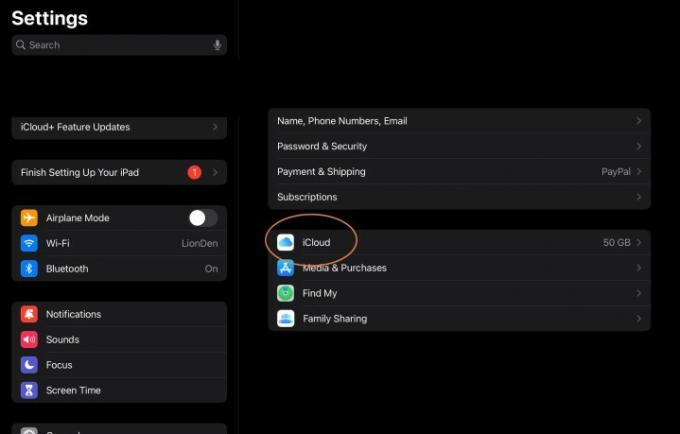
Wählen iCloud wenn Sie Ihre Kontoinformationen erreichen. Suchen Sie in den verschiedenen iCloud-Einstellungen nach der Option „ Privates Relay (Beta) und wähle es.
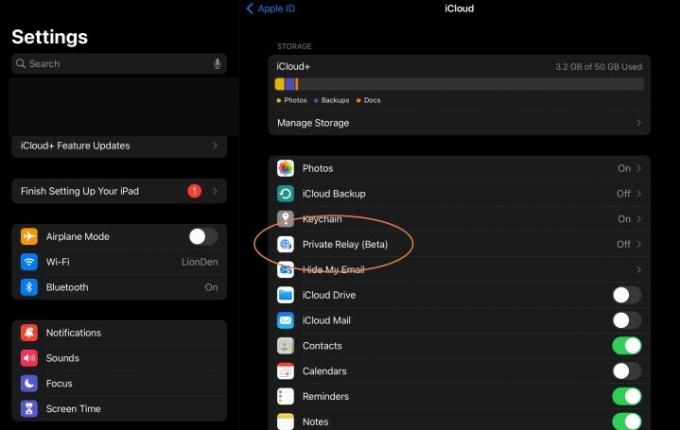
Sie sehen nun eine Option zum Aktivieren von Private Relay. Stellen Sie daher sicher, dass es hier aktiviert ist.
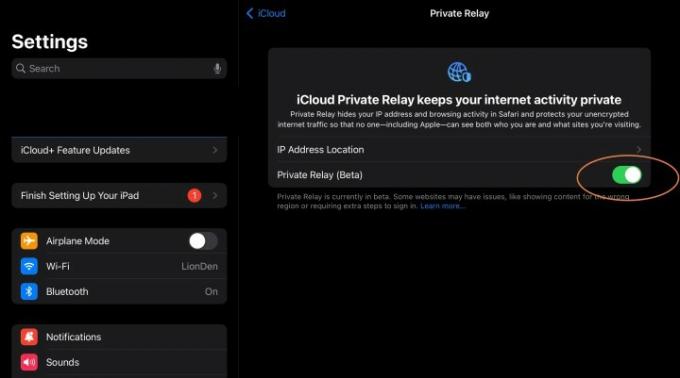
Wenn Sie Private Relay aktivieren, wird auch eine weitere Option namens „ Standort der IP-Adresse. Wenn Sie zu diesem Menü gehen, werden Sie zwei verschiedene Optionen bemerken: Eine bis Behalten Sie den allgemeinen Standort bei und eins zu Verwenden Sie Land und Zeitzone.
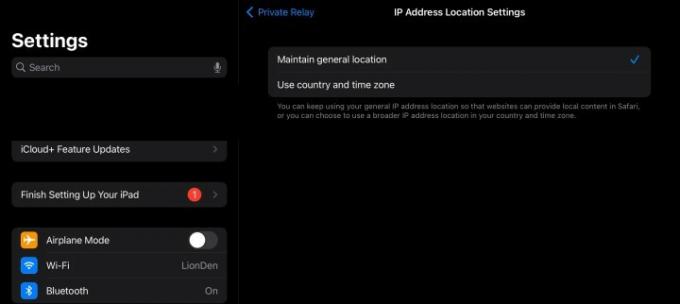
Behalten Sie den allgemeinen Standort bei ist die Standardeinstellung und liefert Safari einige Hinweise darauf, in welcher Region Sie sich befinden. Es ist nicht ganz klar, wie spezifisch dies ist, aber es soll es Safari ermöglichen, lokale Inhalte bereitzustellen, wie etwa genauere lokale Suche und Anzeigen. Man kann mit Sicherheit sagen, dass Safari eine gute Vorstellung davon hat, in welcher Stadt Sie sich befinden, wenn Sie diese Einstellung aktiviert lassen.
Wenn Ihnen das unangenehm ist, können Sie zu wechseln Verwenden Sie Land und Zeitzone. Wie der Name schon sagt, werden Ihre Standortdaten dadurch nur auf Ihr Land und die Zeitzone beschränkt, in der Sie sich befinden. Wie bereits erwähnt, ist das nicht so gut wie ein VPN, das Ihren Standort leicht verschleiern und es Ihnen ermöglichen kann, einen Ursprung von Servern auszuwählen auf der ganzen Welt, aber es ist auch viel besser als nichts, wenn Sie verhindern möchten, dass Ihre Browserinformationen erfasst werden.
Benutzen Sie einen Mac?
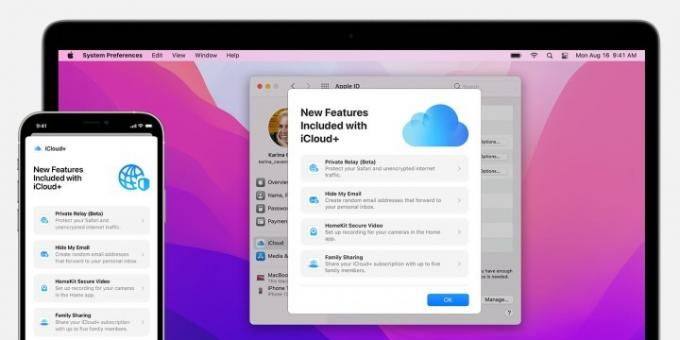
Keine Sorge, auch hier können Sie Private Relay ganz einfach aktivieren. Anstatt zu den Einstellungen zu gehen, möchten Sie das Gleiche finden Systemeinstellungen Stattdessen befindet es sich normalerweise in Ihrem Dock oder kann mit gesucht werden Scheinwerfer.
Wählen Sie dann Ihr aus Apple-ID >iCloud > Privates Relais. Hier finden Sie dieselben Optionen, die auch in iOS verfügbar sind.
Wann sollte Private Relay deaktiviert werden?
Sie können Private Relay genauso einfach deaktivieren (Apple gibt Ihnen eine kurze Warnung), und manchmal möchten Sie dies möglicherweise tun. Beispielsweise funktionieren bestimmte Websites möglicherweise nicht ordnungsgemäß, wenn die Einstellung aktiviert ist. Einige Dienste zum Verfolgen, Prüfen oder Filtern von Internetinformationen funktionieren möglicherweise überhaupt nicht, wenn Private Relay aktiviert ist. Bestimmte Unternehmen bevorzugen möglicherweise auch die Verwendung eines eigenen VPN, anstatt Private Relay zu aktivieren.
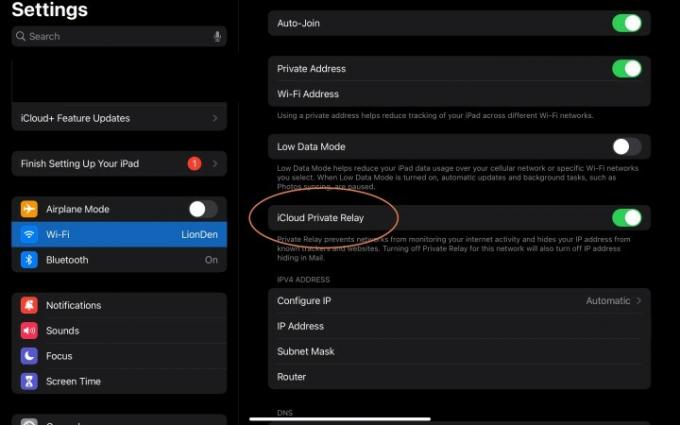
Glücklicherweise ist es auch möglich, den Dienst so anzupassen, dass bestimmte Wi-Fi-Netzwerke auf die Whitelist gesetzt werden, sodass Private Relay nicht verwendet wird, sondern an anderer Stelle aktiviert wird. Gehe zu Einstellungen, wählen W-lan, und wählen Sie das kleine Blau "ich" Symbol neben Ihrem verbundenen Netzwerk. Hier sehen Sie eine Option namens Privates iCloud-Relay die Sie nach Belieben aktivieren oder deaktivieren können.
Empfehlungen der Redaktion
- Ein anderer Bericht deutet darauf hin, dass das iPhone 15 Pro teurer sein wird
- So entfernen Sie die Apple-ID einer anderen Person auf Ihrem iPhone
- Ich hoffe wirklich, dass dieser Preisleck beim iPhone 15 Pro nicht wahr ist
- So bringt iPadOS 17 Ihr iPad auf die nächste Stufe
- iOS 17 ist offiziell und wird Ihr iPhone völlig verändern
Werten Sie Ihren Lebensstil aufDigital Trends hilft Lesern mit den neuesten Nachrichten, unterhaltsamen Produktrezensionen, aufschlussreichen Leitartikeln und einzigartigen Einblicken, den Überblick über die schnelllebige Welt der Technik zu behalten.




